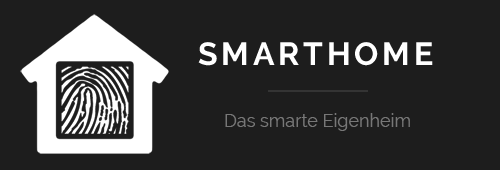Ich habe die Steuerung von Funksteckdosen mit dem Raspberry Pi umgesetzt und eine Schnittstelle zur Homematic Zentrale geknüpft. Das ganze Projekt beschreibt euch der folgende Artikel detailliert in einer Schritt für Schritt Anleitung.
Schlagwort: Raspberry Pi
Bei der Umsetzung meiner ersten Projekte mit dem Raspberry Pi ist mir aufgefallen, dass die GPIO Eingänge zwischen 0 und 1 hin und her wechseln, wenn allein ein Kabel eingesteckt ist und obwohl eigentlich noch kein 3,3V Signal anliegt.
Eine kurze Websuche brachte die folgende Lösung:
GPIO.setup(Eingangspin, GPIO.IN,pull_up_down=GPIO.PUD_DOWN)
Die Ursache: Wenn der Stromkreis zwischen dem Eingang und der 3.3V Stromquelle nicht verbunden ist, weil z.B. ein Schalter dazwischen geschaltet ist, „floatet“ das Signal zwischen 0 und 3.3V. Diesen Umstand kann man durch einen Widerstand (z.B. 10K) oder auch via Software beheben. Durch das o.g. wiringPi Kommande kann so das Signal auf „HIGH“ oder „LOW“ festgelegt werden.
Quelle: https://sourceforge.net/p/raspberry-gpio-python/wiki/Inputs/
Einen guten Artikel zu diesem Thema findet ihr auch hier:
Der folgende Artikel beschreibt die Einrichtung eines Python-Skripts als Service, damit das Skript im Hintergrund und automatisch nach einem Systemstart läuft.
Zunächst definieren wir ein Service-File namens hello.service im Ordner /lib/systemd/system/
cd /lib/systemd/system/ sudo nano hello.service
In der erstellten Datei fügen wir folgenden Inhalt ein:
[Unit] Description=Hello World After=multi-user.target [Service] Type=simple ExecStart=/usr/bin/python /home/pi/hello_world.py Restart=on-abort [Install] WantedBy=multi-user.target
Als nächstes müssen wir nun diesen Service aktivieren
sudo chmod 644 /lib/systemd/system/hello.service chmod +x /home/pi/hello_world.py sudo systemctl daemon-reload sudo systemctl enable hello.service sudo systemctl start hello.service
Weitere hilfreiche Kommandos
# Check status sudo systemctl status hello.service # Start service sudo systemctl start hello.service # Stop service sudo systemctl stop hello.service # Check service's log sudo journalctl -f -u hello.service
Quellen:
- http://www.diegoacuna.me/how-to-run-a-script-as-a-service-in-raspberry-pi-raspbian-jessie/
- https://wiki.archlinux.org/index.php/systemd
- https://www.digitalocean.com/community/tutorials/understanding-systemd-units-and-unit-files
- https://coreos.com/docs/launching-containers/launching/getting-started-with-systemd/
Der kostengünstige Raspberry Pi ist ein Einplatinen-Computer, der für verschiedenste Zwecke eingesetzt werden kann. Auch für die Hausautomation gibt es eine Reihe spannender Anwendungen. Da ich ebenfalls im Besitz eines solchen Gerätes bin, habe ich angefangen auch in unserer Wohnung die Heimautomation zumindest ergänzend mit dem Raspberry Pi umzusetzen. Im folgenden findet ihr eine Sammlung an Tutorials.
- 433 Mhz Funksteckdosen mit dem Raspberry Pi steuern (folgt)
© 2025 Smarthome
Theme von Anders Norén — Hoch ↑